默認情況下,iPhone 設置為鏡像前置攝像頭以拍攝照片和視頻。 在某些情況下,您需要關閉 iPhone 上的前置攝像頭鏡像。 這篇文章會告訴你 如何讓 iPhone 前置攝像頭不鏡像. 此外,您還可以學習如何將 iPhone 前置攝像頭鏡像到電視或 PC。

iOS 設計了一個特定選項,可讓您輕鬆關閉和打開 iPhone 和 iPad 上的前置攝像頭鏡像。 您可以按照以下步驟訪問它並將前置攝像頭鏡像到 iPhone 上或不鏡像。
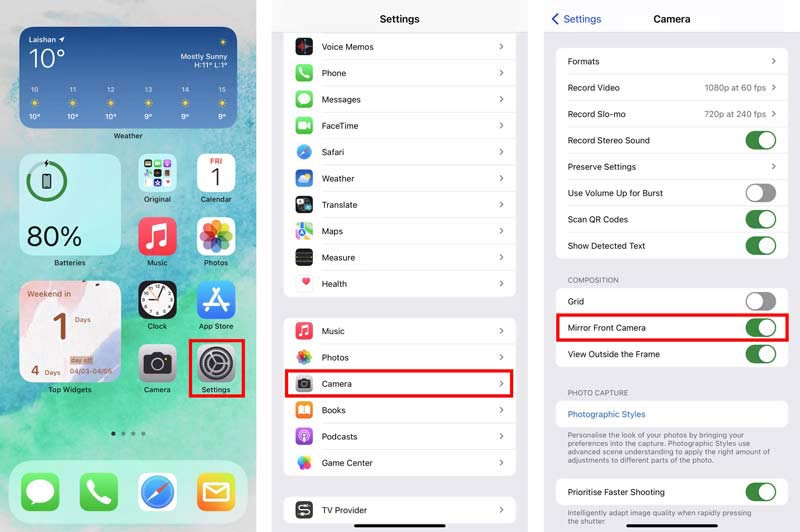
如果您打算將您的 iPhone 前置攝像頭鏡像到智能電視,您可以依靠屏幕鏡像功能 AirPlay的. 它為 iOS 用戶提供了一種在電視屏幕上顯示 iPhone 內容的簡單方法。
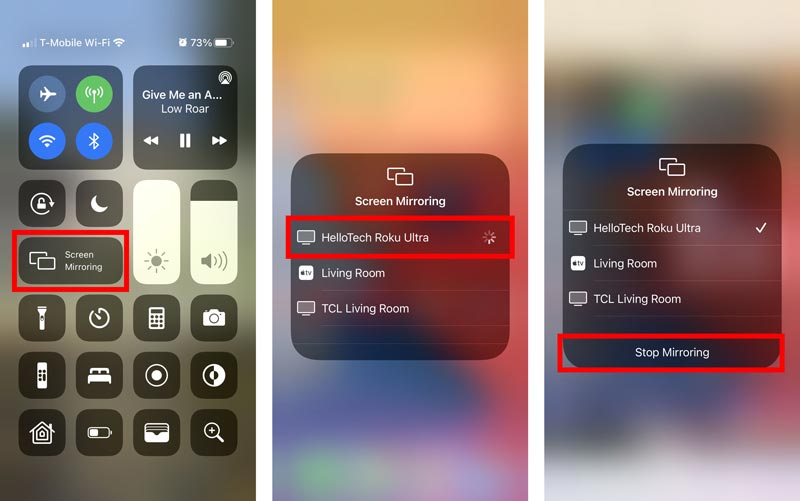
如果您需要將 iPhone 前置攝像頭鏡像到 PC 以進行錄製或其他用途,您可以依靠易於使用的 手機鏡像. 它專為將 iPhone 屏幕鏡像到 Windows 11/10/8/7 電腦而設計。

154,940 下載
100% 安全。無廣告。



問題 1. 如何鏡像 Android 手機的前置攝像頭?
作為 Android 用戶,您可以在 Android 設備上打開相機應用程序,然後點擊 3 點設置按鈕。 現在,您可以選擇名為“為前置攝像頭鏡像照片”、“鏡像照片”或“預覽圖片”的選項來鏡像您的 Android 前置攝像頭。
問題 2. 如何將我的 Mac 屏幕鏡像到電視上?
與將 iPhone 屏幕鏡像到電視類似,您可以依靠 AirPlay 在 Mac 和智能電視之間建立連接。 在您的 Mac 上,單擊頂部的 AirPlay 圖標以找到您的電視設備。 單擊它開始將您的 Mac 屏幕鏡像到電視。
問題 3. 如何在 iPhone 上鏡像拍攝的照片?
要在 iPhone 上編輯和鏡像照片,您可以依靠 iOS 設計的內置圖像編輯功能。 轉到照片應用程序並打開您要鏡像的照片。 點擊右上角的編輯按鈕以顯示更多編輯選項。 現在您需要選擇旋轉和裁剪圖標並使用其水平翻轉功能來鏡像這張拍攝的照片。
結論
針對不同的需求,你想 鏡像 iPhone 的前置攝像頭 或者讓你的 iPhone 前置攝像頭不鏡像。 這篇文章為您提供了關閉和打開 iPhone 前置攝像頭鏡像的詳細指南。 此外,我們分享了兩種將 iPhone 屏幕鏡像到電視或電腦的有效方法。 當您需要在更大的屏幕上顯示您的 iPhone 前置攝像頭時,您可以按照相關步驟進行操作。